电脑右下角的图标都不见了怎么办?可以尝试重启电脑,这往往是解决问题的简单方法。重启后图标依然消失,可以检查任务栏设置。右键点击任务栏空白处,选择“任务栏设置”,确保“始终在任务栏上显示所有图标”选项被启用。这些方法都无效,可以考虑运行系统文件检查工具,检测并修复的系统文件损坏。
一、检查任务栏设置
任务栏设置是解决图标消失问题的重要一步。右键点击任务栏空白处,选择“任务栏设置”,在弹出的窗口中,检查“通知区域”下的设置。确保“选择哪些图标显示在任务栏上”的选项中,相关图标已被启用。确认“系统图标开关”中的图标是否开启。这些设置正常,需要考虑其他因素。
二、重启资源管理器
有时,资源管理器出现问题会导致任务栏图标消失。按下Ctrl + Shift + Esc打开任务管理器,找到“Windows 资源管理器”,右键点击并选择“重启”。这会刷新资源管理器,有时能解决图标不见的问题。
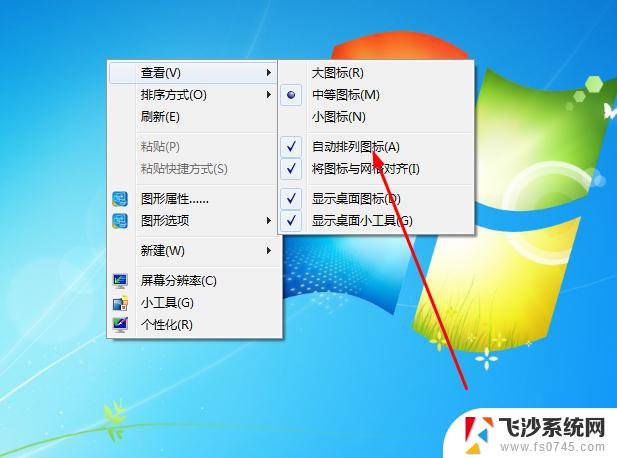
三、运行系统文件检查工具
以上方法都未能解决问题,建议运行系统文件检查工具(sfc /scannow)。在搜索框中输入“cmd”,右键点击命令提示符,选择“以管理员身份运行”,然后输入命令。此工具会扫描系统文件并修复损坏的文件,从而恢复丢失的图标。
FAQs
问:为什么我的电脑右下角图标会突然消失?
答:图标消失的原因有多种,包括任务栏设置被更改、资源管理器崩溃、系统文件损坏等。检查任务栏设置和重启资源管理器通常可以解决此问题。
问:如何确保我的系统文件没有损坏?
答:使用系统文件检查工具(sfc /scannow)可以帮助检测和修复损坏的系统文件。运行此命令后,系统会自动进行扫描,并在发现问题时进行修复。
问:重启电脑后,图标依然不见,我该怎么办?
答:重启后问题依旧,可以尝试检查任务栏设置、重启资源管理器,或运行系统文件检查工具。这些方法仍然无效,考虑更新驱动程序或系统。
猜你感兴趣:
